หากแอดมินสำหรับการประเมินผลการปฏิบัติงาน อนุญาตให้คุณดำเนินการสร้างหรือแก้ไข "ตัวชี้วัดผลการปฎิบัติงาน" (KPIs) ได้ คุณจะสามารถทำการตั้งค่าได้ตามขั้นตอนดังต่อไปนี้:
สร้างตัวชี้วัดผลการปฎิบัติงานใหม่
ไปที่ "การจัดการผลการปฎิบัติงาน" (Performance Manager) > "ตัวชี้วัดผลการปฎิบัติงานของทีม" (Team KPIs)
จากนั้น ให้คุณกดไปยังส่วนที่เป็นชื่อของคุณ (หรือชื่อของพนักงานที่คุณต้องการ) เพื่อขยายให้กว้างขึ้น จากนั้นให้คุณเลื่อนลงไปที่ ด้านล่าง และให้คุณกดปุ่ม "กดที่นี่เพื่อเพิ่มตัวชี้วัดผลการปฎิบัติงานใหม่" (Click here to add new KPI)

หน้าต่างจะปรากฎขึ้นมาเพื่อให้คุณกรอกข้อมูลที่ต้องการลงไป
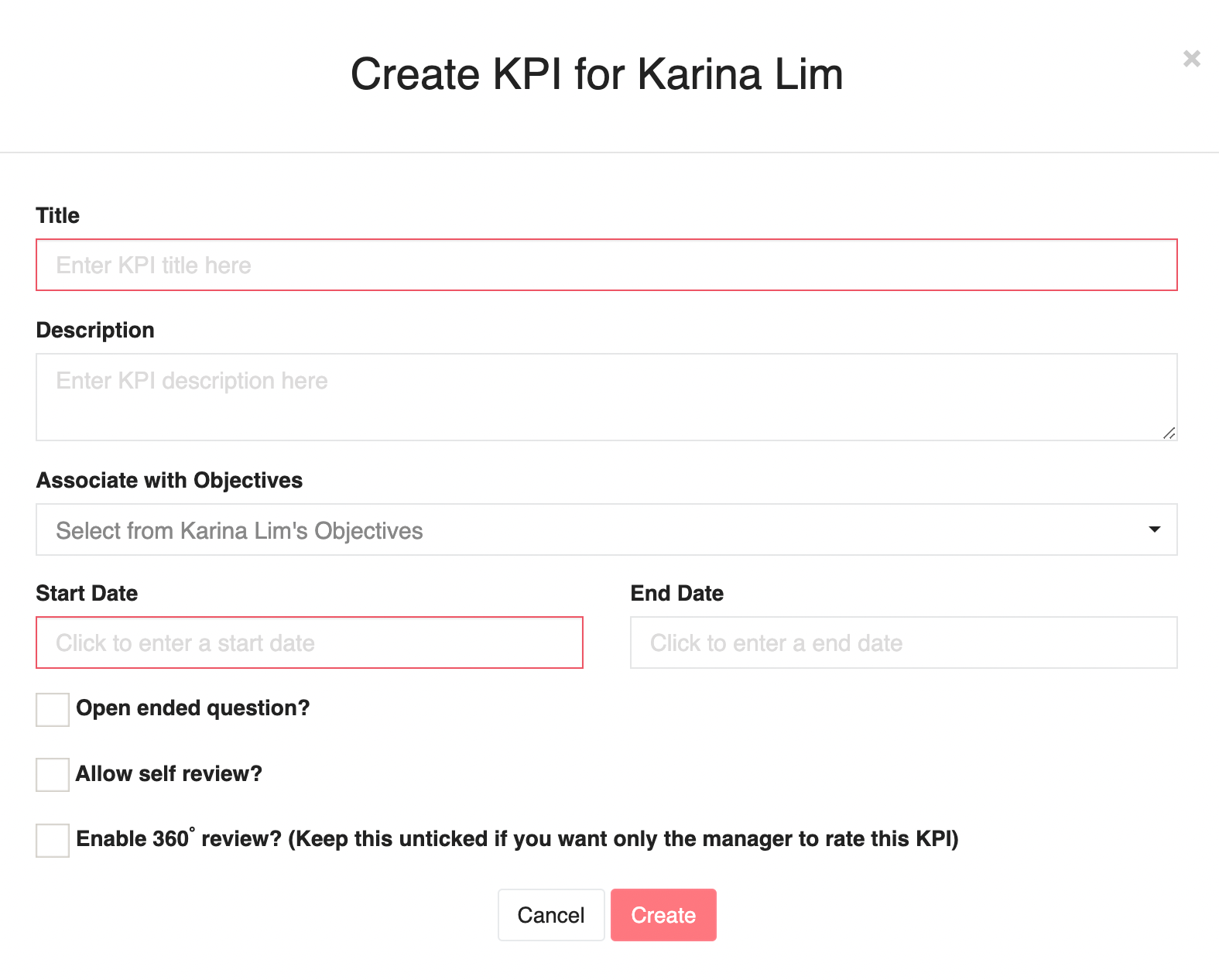
"หัวข้อ" (Title): ชื่อของ "ตัวชี้วัดผลการปฎิบัติงาน" (KPI)
"รายละเอียด" (Description): รายละเอียดสั้นๆเพื่ออธิบาย (ตัวเลือก)
"ความเกี่ยวข้องกับวัตถุประสงค์" (Associate with objectives): "ตัวชี้วัดผลการปฎิบัติงาน" (KPI) นั้น มีความเกี่ยวข้องเชื่อมโยงกับวัตถุประสงค์ของบริษัท แผนก หรือ พนักงานแต่ละคนอย่างไร (ตัวเลือก)
"วันเริ่มต้น" (Start date): วันเริ่มต้นที่จะถูกนำมาใช้ประเมิน
"วันสิ้นสุด" (End date): วันสิ้นสุดที่จะไม่ถูกนำมาใช้ประเมิน (ตัวเลือก)
คำถามแบบปลายเปิด Open ended question: หากทำการติ๊ก "ตัวชี้วัดผลการปฎิบัติงาน (KPI) นั้น หมายความว่า ต้องการคำตอบที่เป็นแบบปลายเปิด แต่หากไม่ได้ทำการติ๊ก ตัวชี้วัดผลการปฎิบัติงาน KPI นั้น หมายความว่า จะเป็นระบบแบบให้คะแนน
อนุญาตให้ประเมินตัวเอง Allow self review: หากทำการติ๊ก "ตัวชี้วัดผลการปฎิบัติงาน" (KPI) นั้น จะอนุญาตให้พนักงานประเมินตัวเองก่อน แต่หากไม่ได้ทำการติ๊ก เฉพาะผู้จัดการเท่านั้นที่จะสามารถทำการประเมินได้
ทำให้สามารถประเมินได้แบบ 360 องศา: หากทำการติ๊ก "ตัวชี้วัดผลการปฎิบัติงาน" (KPI) นั้น จะอนุญาตให้เพื่อนร่วมงานของพนักงานทุกคนประเมินพนักงานคนนั้นได้ แต่หากไม่ได้ทำการติ๊ก เฉพาะผู้จัดการเท่านั้นที่จะสามารถทำการประเมินได้
ทันทีที่ดำเนินการเสร็จ ให้คุณกดไปที่ปุ่ม สร้าง" (Create) เพื่อดำเนินการสร้าง "ตัวชี้วัดผลการปฎิบัติงาน" (KPI)
การแก้ไข/ลบ "ตัวชี้วัดผลการปฎิบัติงาน" (KPI)
ตราบใดที่หน้าต่างเพื่อแก้ไข ตัวชี้วัดผลการปฎิบัติงาน KPI ยังเปิดอยู่ คุณสามารถทำการแก้ไขหรือลบ ตัวชี้วัดผลการปฎิบัติงาน KPI ได้ โดยการกดเพื่อขยายให้กว้างขึ้น จากนั้น ให้คุณกดไปที่ปุ่ม "แก้ไข" (Edit) และ "ลบ" (Delete) ตามลำดับ

เมื่อหน้าต่างเพื่อการแก้ไขได้หายไป คุณจะไม่สามารถเห็นตัวเลือกเพื่อการเพิ่ม แก้ไข หรือ ลบได้อีกต่อไป กรณีเช่นนี้ ขอให้คุณติดต่อ ผู้จัดการตามสายงานบังคับบัญชา หรือ แอดมินสำหรับประเมินผลการปฏิบัติงาน เพื่อทำการช่วยเหลือคุณ
บทความนี้มีประโยชน์หรือไม่?
เยี่ยมเลย!
ขอบคุณสำหรับความคิดเห็นของคุณ
ขออภัยที่เราช่วยเหลือไม่ได้!
ขอบคุณสำหรับความคิดเห็นของคุณ
ส่งข้อเสนอแนะแล้ว
เราขอขอบคุณในความพยายามของคุณ และจะพยายามแก้ไขบทความดังกล่าว